Pēc noklusējuma, veidojot diagrammu, programma Excel nosaka vertikālās (vērtību) ass (vērtība) maksimālās mēroga vērtības, kas tiek dēvētas arī par y asi. Taču mērogu varat pielāgot, lai tas labāk atbilstu jūsu vajadzībām. Ja diagrammā attēlotās vērtības aptver ļoti lielu diapazonu, vērtību asi var mainīt uz logaritmisko skalu, kas tiek dēvēta arī par žurnāla skalu.
Lai mainītu citu asu mērogu diagrammā, skatiet rakstu Horizontālās (kategoriju) ass mēroga maiņa diagrammā vai Diagrammas dziļuma (sērijas) ass mēroga maiņa.
-
Diagrammā noklikšķiniet uz vērtību ass, kuru vēlaties mainīt, vai rīkojieties šādi, lai atlasītu asi diagrammas elementu sarakstā:
-
Noklikšķiniet jebkurā vietā diagrammā.
Tiek parādīta cilne Diagrammu rīki ar cilnēm Noformējumsun Formāts.
-
Cilnes Formāts grupā Pašreizējā atlase noklikšķiniet uz bultiņas blakus lodziņam Diagrammas elementi un pēc tam noklikšķiniet uz Vertikālā (vērtību) ass.
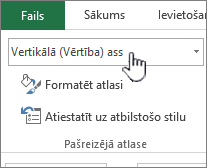
-
-
Cilnes Formāts grupā Pašreizējā atlase noklikšķiniet uz Formatēt atlasi.
-
Rūtī Ass formatēšana noklikšķiniet uz Ass opcijas un pēc tam veiciet vienu vai vairākas no šīm darbībām:
Svarīgi! Tālāk norādītās mērogošanas opcijas ir pieejamas tikai tad, ja ir atlasīta vērtību ass.
-
Lai mainītu skaitli, ar kādu sākas vai beidzas vertikālā (vērtību) ass, opcijai Minimums vai Maksimums ierakstiet citu skaitli lodziņā Minimums vai Maksimums. Ja nepieciešams, varat noklikšķināt uz Atiestatīt, lai atjaunotu sākotnējo vērtību.
-
Lai mainītu atzīmju un diagrammu režģlīniju intervālu, opcijai Galvenā vienība vai Mazāksvarīgā vienība ierakstiet citu skaitli lodziņā Galvenā vienība vai Mazāksvarīgā vienība. Ja nepieciešams, varat noklikšķināt uz Atiestatīt, lai atjaunotu sākotnējo vērtību.
-
Lai apgrieztu vērtību secību, atzīmējiet izvēles rūtiņu Vērtības apgrieztā secībā.
Piezīme Mainot vērtību secību uz vertikālās (vērtību) ass no apakšas uz augšu, kategoriju etiķetes uz horizontālās (kategoriju) ass tiek apvērstas no apakšas uz diagrammas augšdaļu. Līdzīgi, ja maināt kategoriju secību no kreisās puses uz labo pusi, vērtību etiķetes apvērstas no kreisās puses uz diagrammas labo pusi.
-
Lai vērtību asi mainītu uz logaritmisko, atzīmējiet izvēles rūtiņu Logaritmiskā skala.
Piezīme Logaritmisko skalu nevar izmantot negatīvām vērtībām vai nullei.
-
Lai mainītu vērtību ass attēlojuma vienības, sarakstā Rādīt vienības atlasiet vienības, kuras vēlaties izmantot.
Lai rādītu etiķeti, kas apraksta vienības, atzīmējiet izvēles rūtiņu Diagrammā rādīt attēlojuma vienību etiķeti.
Padoms . Attēlojuma vienības maiņa ir noderīga, ja diagrammas vērtības ir liels skaitlis, ko vēlaties asij parādīt īsākus un salasāmākus. Piemēram, varat parādīt diagrammas vērtības diapazonā no 1 000 000 līdz 50 000 000 kā 1 līdz 50 uz ass un parādīt etiķeti, kas norāda, ka vienības ir izteiktas miljoniem.
-
Lai mainītu ass atzīmju un etiķešu novietojumu, sadaļā Atzīmes atlasiet jebkuru no opcijām lodziņos Galvenais tips vai Mazāksvarīgais tips.
-
Noklikšķiniet uz nolaižamā lodziņa sadaļā Etiķetes un izvēlieties etiķetes pozīciju.
-
Lai mainītu punktu, kur horizontālajai (kategoriju) asij ir jāsvītro vertikālā (vērtību) ass, sadaļā Stāvu krusti uz noklikšķiniet uz Ass vērtība un pēc tam tekstlodziņā ierakstiet skaitli, kuru vēlaties. Vai noklikšķiniet uz Maksimālā ass vērtība, lai norādītu, ka horizontālā (kategoriju) ass krusto vertikālo (vērtību) asi ar ass augstāko vērtību.
Piezīme Noklikšķinot uz Maksimālā ass vērtība, kategoriju etiķetes tiek pārvietotas uz diagrammas pretējo pusi.
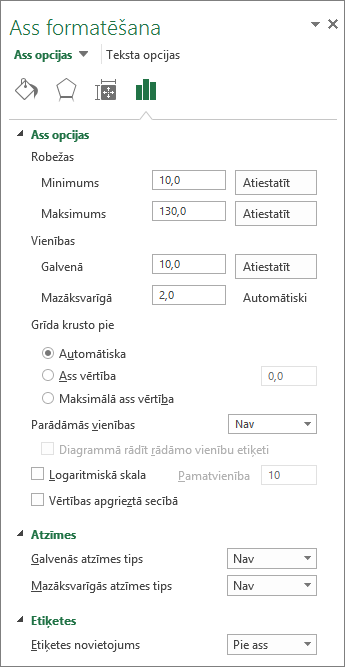
-
Piezīme.: Šajā rakstā ir izmantoti programmas Excel 2016 ekrānuzņēmumi. Ja jums ir cita versija, skats var nedaudz atšķirties, bet funkcionalitāte ir vienāda, ja vien nav norādīts pretējais.
-
Šī darbība attiecas tikai Word darbam ar Mac: izvēlnē Skats noklikšķiniet uz Drukas izkārtojums.
-
Noklikšķiniet uz diagrammas.
-
Cilnē Formatēšana nolaižamajā sarakstā noklikšķiniet uz Vertikālā (vērtību) ass un pēc tam noklikšķiniet uz Formatēt rūti.
-
Rūtī Ass formatēšana noklikšķiniet uz Ass opcijas un pēc tam veiciet vienu vai vairākas no šīm darbībām:
Svarīgi! Tālāk norādītās mērogošanas opcijas ir pieejamas tikai tad, ja ir atlasīta vērtību ass.
-
Lai mainītu skaitli, ar kādu sākas vai beidzas vertikālā (vērtību) ass, opcijai Minimums vai Maksimums ierakstiet citu skaitli lodziņā Minimums vai Maksimums. Ja nepieciešams, varat noklikšķināt uz bultiņas Atiestatīt, lai atjaunotu tās sākotnējo vērtību.
-
Lai mainītu atzīmju un diagrammu režģlīniju intervālu, opcijai Galvenā vienība vai Mazāksvarīgā vienība ierakstiet citu skaitli lodziņā Galvenā vienība vai Mazāksvarīgā vienība. Ja nepieciešams, varat noklikšķināt uz bultiņas Atiestatīt, lai atjaunotu tās sākotnējo vērtību.
-
Lai apgrieztu vērtību secību, atzīmējiet izvēles rūtiņu Vērtības apgrieztā secībā.
Piezīme Mainot vērtību secību uz vertikālās (vērtību) ass no apakšas uz augšu, kategoriju etiķetes uz horizontālās (kategoriju) ass tiek apvērstas no apakšas uz diagrammas augšdaļu. Līdzīgi, ja maināt kategoriju secību no kreisās puses uz labo pusi, vērtību etiķetes apvērstas no kreisās puses uz diagrammas labo pusi.
-
Lai vērtību asi mainītu uz logaritmisko, atzīmējiet izvēles rūtiņu Logaritmiskā skala.
Piezīme Logaritmisko skalu nevar izmantot negatīvām vērtībām vai nullei.
-
Lai mainītu vērtību ass attēlojuma vienības, sarakstā Rādīt vienības atlasiet vienības, kuras vēlaties izmantot.
Lai rādītu etiķeti, kas apraksta vienības, atzīmējiet izvēles rūtiņu Diagrammā rādīt attēlojuma vienību etiķeti.
Padoms . Attēlojuma vienības maiņa ir noderīga, ja diagrammas vērtības ir liels skaitlis, ko vēlaties asij parādīt īsākus un salasāmākus. Piemēram, varat parādīt diagrammas vērtības diapazonā no 1 000 000 līdz 50 000 000 kā 1 līdz 50 uz ass un parādīt etiķeti, kas norāda, ka vienības ir izteiktas miljoniem.
-
Lai mainītu ass atzīmju un etiķešu novietojumu, sadaļā Atzīmes atlasiet jebkuru no opcijām lodziņos Galvenais tips vai Mazāksvarīgais tips.
-
Noklikšķiniet uz nolaižamā lodziņa sadaļā Etiķetes un izvēlieties etiķetes pozīciju.
-
Lai mainītu punktu, kur horizontālajai (kategoriju) asij ir jāsvītro vertikālā (vērtību) ass, sadaļā Stāvu krusti uz noklikšķiniet uz Ass vērtība un pēc tam tekstlodziņā ierakstiet skaitli, kuru vēlaties. Vai noklikšķiniet uz Maksimālā ass vērtība, lai norādītu, ka horizontālā (kategoriju) ass krusto vertikālo (vērtību) asi ar ass augstāko vērtību.
Piezīme Noklikšķinot uz Maksimālā ass vērtība, kategoriju etiķetes tiek pārvietotas uz diagrammas pretējo pusi.
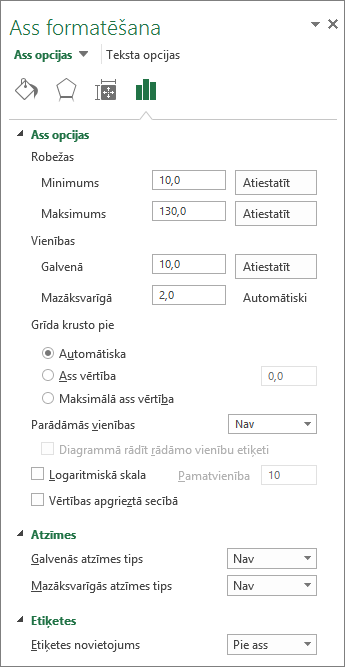
-
Padomi
-
Kad diagrammā tiek rādīta sekundārā vertikālā (vērtību) ass, var mainīt arī šīs ass skalu. Papildinformāciju par sekundārās vertikālās ass rādīšanu skatiet rakstā Sekundārās ass pievienošana vai noņemšana diagrammā.
-
XY (izkaisītajās) diagrammās un burbuļu diagrammās vērtības tiek rādītas gan uz horizontālās (kategoriju) ass, gan vertikālās (vērtību) ass, savukārt līniju diagrammās vērtības tiek rādītas tikai uz vertikālās (vērtību) ass. Šī atšķirība ir svarīga, nosakot, kuru diagrammas tipu izmantot. Tā kā līniju diagrammas horizontālās (kategoriju) ass mērogu nevar mainīt tik lielā mērā, kā vertikālās (vērtību) ass mērogs, kas tiek izmantots xy (izkaisītajā) diagrammā, apsveriet iespēju izmantot xy (izkaisīto) diagrammu, nevis līniju diagrammu, ja jāmaina šīs ass mērogs vai tā jārāda kā logaritmiskā mērogs.
-
Pēc ass mēroga maiņas, iespējams, vēlēsities mainīt arī ass formatēšanas veidu. Papildinformāciju skatiet rakstā Diagrammas asu rādīšanas maiņa.










